Cómo tener, crear y utilizar un puerto de escritorio de conexión o acceso remoto para Windows 10
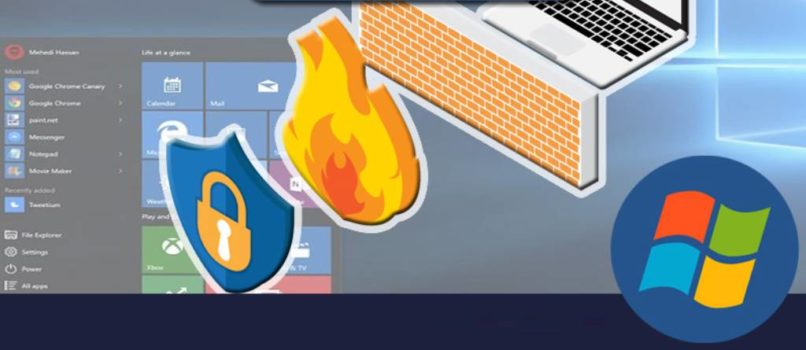
El Escritorio Remoto le permite acceder a su computadora desde otra computadora. Puede abrir el puerto de escritorio remoto solo en su computadora para permitir que se pueda acceder solo en su red local o abrirlo también en su enrutador para usar la computadora a través de Internet.
Antes de abrir el puerto de escritorio remoto en un enrutador o programa de firewall, deberá habilitar su cuenta de usuario para tener privilegios de Escritorio remoto en la computadora a la que desea acceder. Puedes configurar el inicio de sesión automático en Windows 10.

Abra el puerto en la computadora
1. Haga clic en "Inicio", haga clic derecho en "Computadora" y seleccione "Propiedades".
2. Haga clic en "Configuración remota". Aprobar la ventana Control de cuentas de usuario si aparece.
3. Haga clic en el círculo a la izquierda de "Permitir conexiones solo desde computadoras que ejecutan escritorio remoto con autenticación de nivel de red (más seguro)".
4. Haga clic en "Seleccionar usuarios ..." si desea habilitar otros usuarios que no sean el actual con el que ha iniciado sesión en su computadora para acceder de manera remota a la computadora. De lo contrario, vaya al paso 4.
5. Haga clic en "Agregar", escriba el nombre del usuario que desea habilitar para usar la computadora de forma remota y haga clic en "Aceptar" dos veces.
6. Haga clic en "Aceptar" para guardar los cambios. Haga clic en el icono "Windows" en el escritorio.
7. Escriba "Firewall" sin comillas y haga clic en "Permitir un programa a través de Firewall de Windows".
8. Desplácese hacia abajo hasta que encuentre "Escritorio remoto", que no debe confundirse con "Escritorio remoto - RemoteFX", en la lista de programas que se abrieron.
9. Marque la casilla "Hogar o Trabajo (Privado)" si aún no está marcada.
10. La activación del Escritorio remoto debería estar funcionando, pero esto ayuda a garantizar que el Firewall de Windows no bloquee el programa cuando intente acceder a su computadora.
11. Abra cualquier otro programa de firewall que tenga en su computadora. Si no tiene un programa de firewall adicional instalado, salte al siguiente paso.
12. Habilite el número de puerto 3389 para poder pasar a través de su firewall. Consulte la documentación de su programa de firewall, ya que los pasos son diferentes para cada uno, si no está seguro de cómo hacerlo. ¿Sabías que puedes proteger con contraseña una carpeta o archivo en Windows?
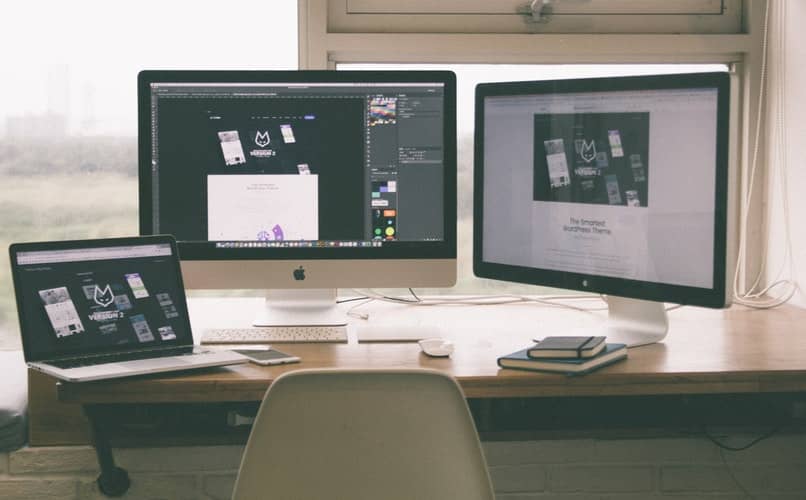
Abra el puerto en el enrutador
1. Abra su navegador web en la computadora en la que ha habilitado las conexiones de Escritorio remoto.
2. Vaya a la dirección IP de su enrutador.
3. Ingrese el nombre de usuario y la contraseña para que el enrutador inicie sesión. Esta información se puede encontrar en la documentación del enrutador.
4. Busque una sección con un nombre similar a "Servidores virtuales" o "Reenvío de puertos" y ábrala. Ingrese el número de puerto 3389 para los puertos internos y externos. Selecciona el protocolo "TCP".
5. Ingrese la dirección IP de la computadora en la que habilitó las conexiones de Escritorio remoto. Presiona las teclas "Windows" y "R" simultáneamente.
6. Suéltalas si necesitas encontrar la dirección IP en la computadora. De lo contrario, vaya al paso 8.
7. Escriba "cmd" y haga clic en "Aceptar". Escribe "ipconfig" sin las comillas y presiona la tecla "Enter".
8. Encuentre el valor de "Dirección IPv4" para el adaptador de red que conecta su computadora a Internet.
9. Esta es la dirección IP que se debe utilizar al abrir el puerto en su enrutador.
10. Encuentre la IP "WAN" o "Internet" en la página de configuración de su enrutador. Anote esta información para más adelante.
11. Guarde los cambios en el enrutador y luego cierre su navegador web. Haga clic en el icono "Windows" del escritorio en una segunda computadora.
12. Escribe "remoto" y haz clic en "Conexión a escritorio remoto".
13. Escriba la IP de Internet que registró anteriormente desde su enrutador y haga clic en "Conectar".
14. Ingrese el nombre de usuario y la contraseña de la computadora remota y haga clic en "Aceptar". Una conexión exitosa confirma que el puerto se abrió correctamente. Puedes descargar controladores Bluetooth Driver Installer.
Finalmente la tecnología de escritorio remoto puede ser definida como el medio por el cual uno o varios usuarios pueden acceder a distancia a un ordenador desde otro ordenador, cualquier duda deja tu mensaje en los comentarios